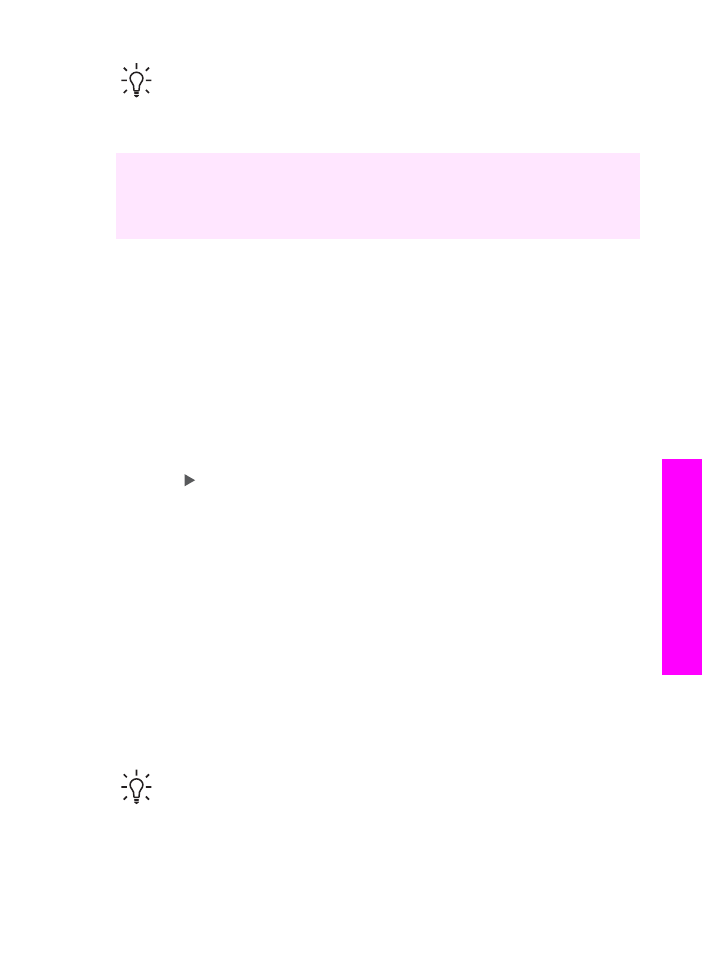
Envío de originales de dos caras
Si hay instalado un accesorio de impresión a doble cara HP, se pueden enviar
originales a dos caras en blanco y negro. Para obtener información sobre la carga de
papel en este accesorio, lea y siga las instrucciones que se incluyen con el mismo.
Esta función sólo está disponible para el envío de faxes en blanco y negro. No está
disponible para el envío de faxes a color.
Sugerencia
También se pueden imprimir los faxes recibidos en ambas caras
de la página. Para obtener más información, consulte
Configuración de
HP All-in-One para imprimir faxes de una cara o doble cara
.
1.
Cargue los originales boca arriba en la bandeja del alimentador de documentos
con el borde superior de la página a la izquierda.
Guía del usuario
111
Uso de las
funciones
del
fax
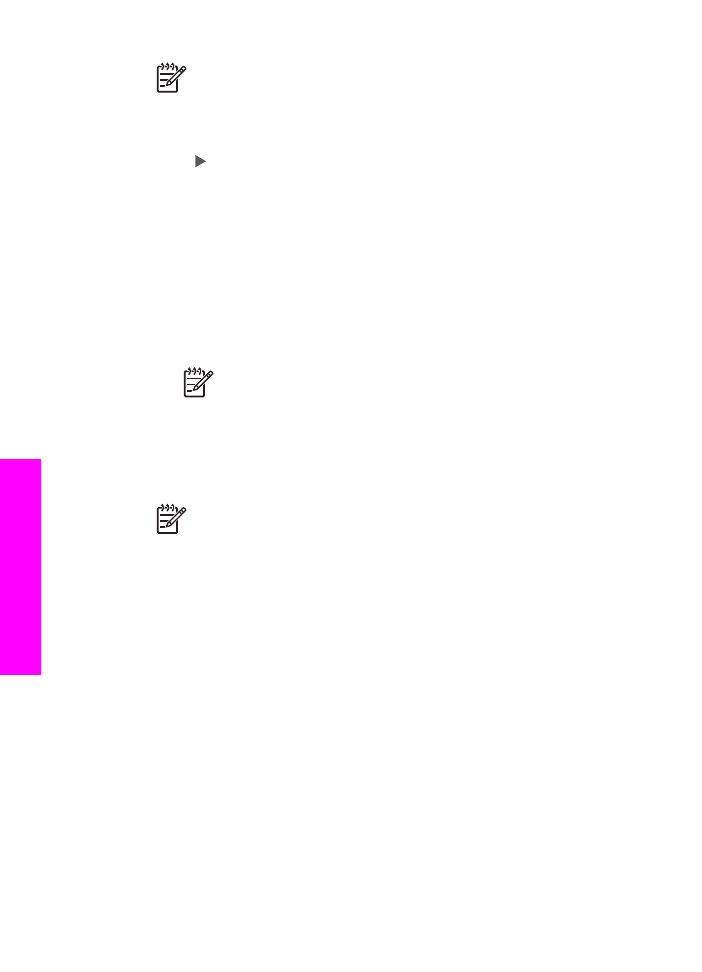
Nota
Los originales se deben colocar en la bandeja del alimentador de
documentos, no es posible el envío de originales a dos caras cuando se
utiliza el cristal para enviar el fax.
2.
Introduzca el número de fax mediante el teclado numérico.
3.
En el área Fax, pulse
Menú
hasta que aparezca
Envío doble cara
.
4.
Pulse para seleccionar una de las siguientes opciones de doble cara y
después pulse
OK
:
–
Si quiere enviar originales de doble cara e incluir una portada, seleccione
2
caras y portada
.
Esta configuración escanea y envía sólo la parte frontal de la portada, y
escanea y envía ambas caras del resto de las páginas. De este modo se
evita que se envíe accidentalmente una página en blanco cuando se incluye
una portada.
–
Si quiere enviar originales de doble cara sin incluir una portada, seleccione
Original 2 caras
.
Con esta configuración se escanean y envían las dos caras de todas las
páginas. Utilícelo si todos los originales tienen texto en ambas caras.
Nota
Asegúrese de no extraer los originales del área de salida
antes de que se escaneen por ambas caras. HP All-in-One escanea
la cara frontal del original, lo coloca en el área de salida y lo vuelve a
coger para escanear la cara opuesta. Una vez que se hayan
escaneado ambas caras de cada página, ya se pueden retirar los
originales.
5.
Pulse
Iniciar fax negro
.
Nota
La opción seleccionada sólo se aplica para ese fax. Si desea que
los siguientes faxes que envíe utilicen la misma opción, cambie el valor
predeterminado. Para obtener más información, consulte
Establecimiento
de nuevos ajustes predeterminados
.